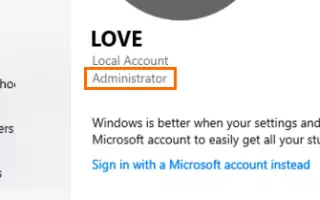Эта статья представляет собой руководство по установке с несколькими полезными снимками экрана о том, как проверить права администратора в Windows 11.
При изменении системных настроек в Windows 11 вы можете увидеть запрос UAC с просьбой подтвердить действие. Подсказка UAC появляется, когда вы пытаетесь выполнить действие, требующее прав администратора.
Вы можете отключить подсказку UAC в Windows 11, но это не очень хороший вариант, поскольку это создает много рисков для безопасности. Другой вариант — обойти приглашение UAC, включив учетную запись администратора в Windows 11.
Однако, прежде чем включить учетную запись администратора в Windows 11, вы должны сначала убедиться, что у вас уже есть права администратора в Windows 11. Вам необходимо вручную включить учетную запись администратора в Windows 11, но лучше проверить, включена ли уже учетная запись администратора.
Итак, если вы хотите проверить, есть ли у вас права администратора в Windows 11, вы попали на нужную страницу. Ниже описано, как проверить права администратора в Windows 11. Продолжайте прокручивать, чтобы проверить это.
Проверьте, есть ли у вас права администратора в Windows 11.
1. Проверьте тип своей учетной записи в настройках
В этом методе вы будете использовать приложение «Настройки» Windows 11, чтобы убедиться, что ваша учетная запись пользователя является учетной записью администратора. Вот несколько простых шагов.
- Сначала щелкните меню «Пуск» Windows 11 и выберите « Настройки » .
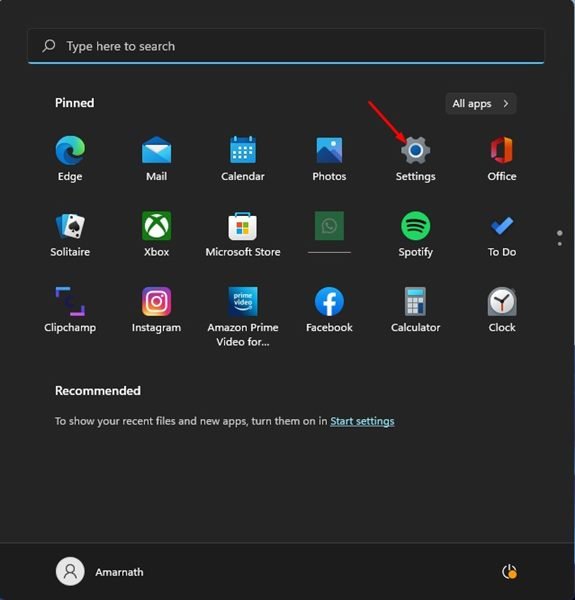
- В приложении «Настройки » перейдите на вкладку «Система», как показано ниже.
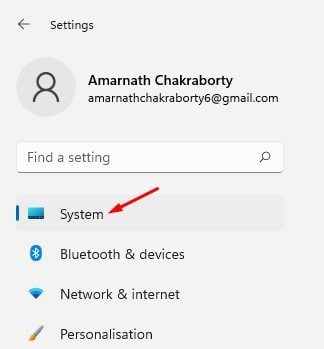
- Сведения об учетной записи пользователя отображаются на правой панели. Когда появляется текст «Администратор» , это означает, что вы используете учетную запись администратора.
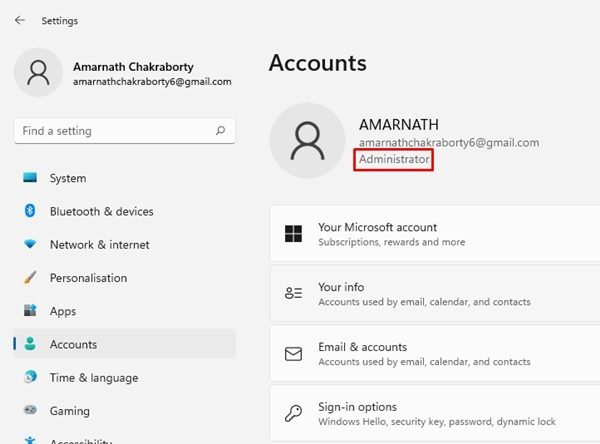
Настройка завершена. Вот как вы можете проверить, есть ли у вас права администратора в Windows 11 через настройки.
2. Убедитесь, что у вас есть права администратора через панель управления
В этом методе вы используете панель управления, чтобы убедиться, что ваша учетная запись пользователя является учетной записью администратора. Просто выполните несколько простых шагов, описанных ниже.
- Сначала нажмите «Поиск Windows 11» и введите «Панель управления». Откройте Панель управления из списка опций .
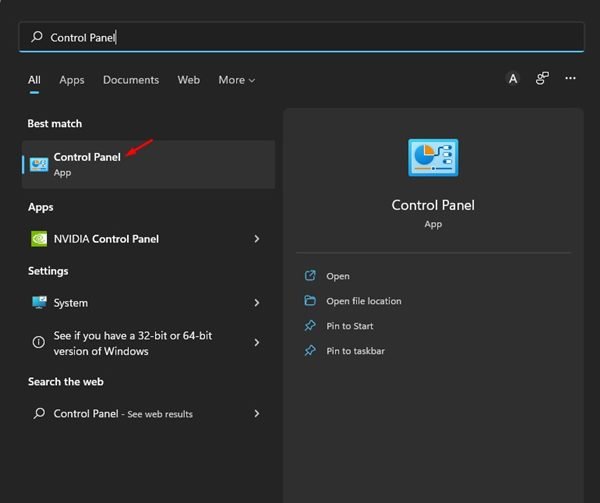
- Нажмите «Учетные записи пользователей» на панели управления.
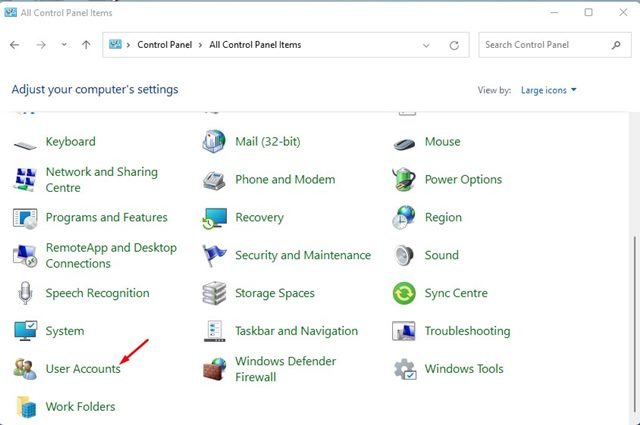
- На странице «Учетные записи пользователей» посмотрите вправо. Если ваша учетная запись является учетной записью администратора, под именем вашей учетной записи пользователя вы увидите текст «Администратор» .
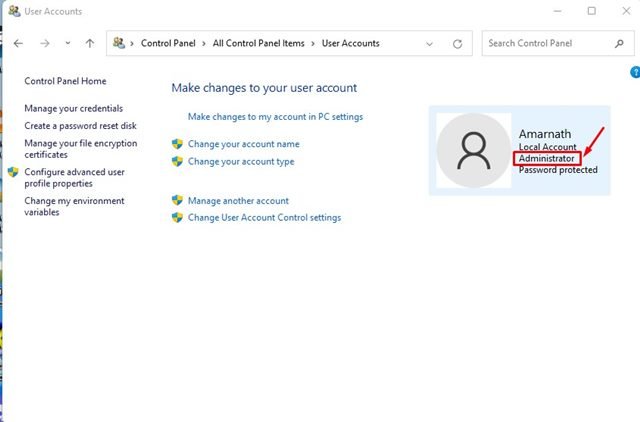
Настройка завершена. Как проверить, есть ли у вас права администратора в Windows 11 с помощью утилиты панели управления.
3. Проверьте, является ли учетная запись Windows 11 учетной записью администратора с помощью CMD.
В этом методе вы будете использовать утилиту командной строки, чтобы убедиться, что ваша учетная запись Windows 11 является учетной записью администратора. Вот несколько простых шагов.
- Сначала нажмите «Поиск Windows 11» и введите «Командная строка » .
- Щелкните правой кнопкой мыши командную строку и выберите « *Запуск от имени администратора».
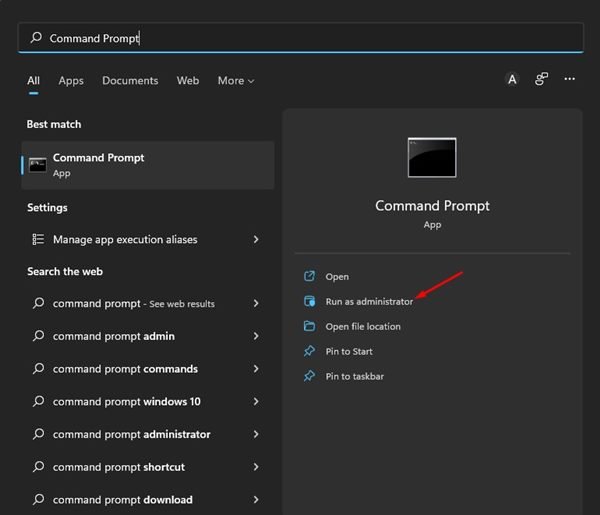
- В командной строке введите
net user "account name"Enter и нажмите Enter.
Примечание. Переименуйте свою учетную запись в свой собственный . Например, « сетевой пользователь Techman ».
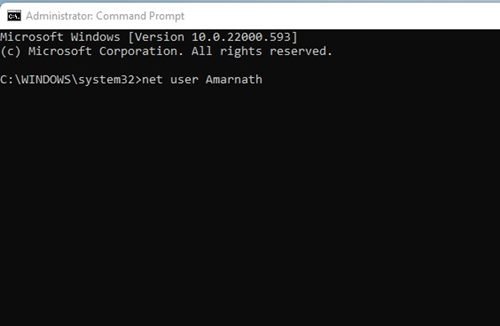
- Много информации отображается в командной строке. Чтобы подтвердить тип вашей учетной записи, вам необходимо проверить поле «Членство в локальной группе». Если статус членства в локальной группе показывает *Администратор, текущая учетная запись имеет права администратора.
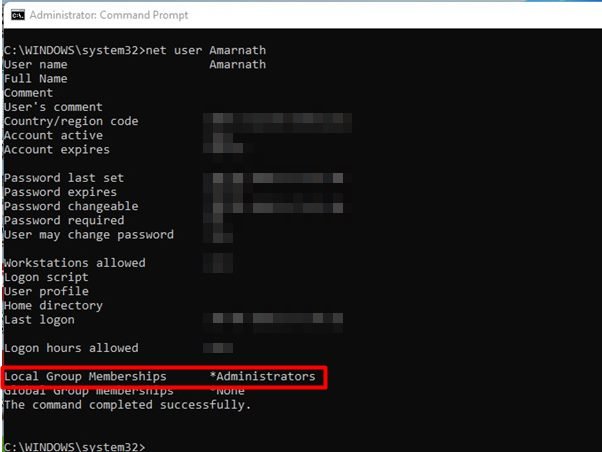
Вот так делается настройка. Вот как вы можете проверить, есть ли у вас права администратора в Windows 11 через командную строку.
Выше мы рассмотрели, как проверить права администратора в Windows 11. Мы надеемся, что эта информация помогла вам найти то, что вам нужно.